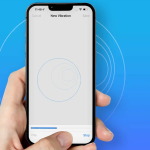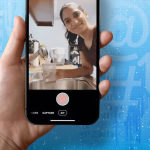Όταν ξυπνάω, το πρώτο πράγμα που κάνω είναι να ελέγξω τις ειδοποιήσεις στο iPhone μου (ξέρω ότι δεν είναι μια υγιής συνήθεια). Ωστόσο, υπάρχουν φορές που ορισμένες ειδοποιήσεις καθυστερούν, με αποτέλεσμα να χάνονται ειδοποιήσεις ευαίσθητες στο χρόνο. Εάν αντιμετωπίζετε καθυστερημένες ειδοποιήσεις στο iPhone σας, αυτό μπορεί να οφείλεται σε πολλούς λόγους.
Διαβάστε παρακάτω για να καταλάβετε τι προκαλεί το πρόβλημα και πώς να το διορθώσετε!
Γιατί δεν λαμβάνω ειδοποιήσεις στο iPhone μου;
Το πιο σημαντικό ζήτημα που οδηγεί σε καθυστερημένη ειδοποίηση είναι η αργή σύνδεση στο Διαδίκτυο, είτε κινητής τηλεφωνίας είτε Wi-Fi. Ένας άλλος λόγος θα μπορούσε να είναι εάν έχετε ενεργοποιήσει τη λειτουργία χαμηλών δεδομένων στις επιλογές Wi-Fi ή Mobile Data.
Η ενεργοποίηση της λειτουργίας χαμηλής κατανάλωσης επίσης καθυστερεί τις ειδοποιήσεις, καθώς δεν αφήνει τις εφαρμογές να εκτελούνται στο παρασκήνιο για να αποτρέψει την γρήγορη εξάντληση της μπαταρίας. Ειδικά όταν η μπαταρία είναι κάτω από 20%, είστε επιρρεπείς σε καθυστερημένες ειδοποιήσεις.
Σημείωση: Εάν δεν λαμβάνετε καθόλου ειδοποιήσεις, ρίξτε μια ματιά στην επεξήγηση μας σχετικά με τη διόρθωση των ειδοποιήσεων που δεν λειτουργούν στο iPhone.
Πώς να διορθώσετε καθυστερημένες ειδοποιήσεις στο iPhone
Τώρα που γνωρίζετε τους πολλούς λόγους για τους οποίους καθυστερούν οι ειδοποιήσεις, ακολουθούν 10 επιδιορθώσεις για την αντιμετώπιση του προβλήματος.
1. Απενεργοποιήστε τη σύνοψη ειδοποιήσεων
Με το iOS 15, η Apple παρουσίασε μια νέα δυνατότητα που ονομάζεται Σύνοψη ειδοποιήσεων. Επιτρέπει στους χρήστες να προγραμματίζουν συγκεκριμένες ώρες κατά τις οποίες θα λαμβάνουν μια περίληψη των ειδοποιήσεων που έχουν λάβει όλη την ημέρα. Εάν αντιμετωπίζετε καθυστερημένες ειδοποιήσεις, σας προτείνω να απενεργοποιήσετε αυτήν τη λειτουργία και για να το κάνετε, ακολουθήστε τα παρακάτω βήματα.
1. Ανοίξτε τις Ρυθμίσεις.
2. Πατήστε Ειδοποιήσεις.
3. Επιλέξτε την καρτέλα Προγραμματισμένη σύνοψη και απενεργοποιήστε την στην επόμενη οθόνη.
2. Απενεργοποιήστε το DND
Εάν έχετε ενεργοποιήσει τη λειτουργία Μην ενοχλείτε, είναι προφανές ότι δεν θα λαμβάνετε ειδοποιήσεις. Είναι επίσης πιθανό να έχετε προγραμματίσει το DND να ενεργοποιείται αυτόματα σε μια συγκεκριμένη ώρα και έτσι οι ειδοποιήσεις να εμφανίζονται αργά. Δείτε πώς μπορείτε να το απενεργοποιήσετε:
1. Ανοίξτε τις Ρυθμίσεις.
2. Πατήστε Εστίαση.
3. Επιλέξτε Μην ενοχλείτε.
4. Τώρα, απενεργοποιήστε το.
3. Ενεργοποιήστε τις Ειδοποιήσεις
Πρέπει να ενεργοποιήσετε την Προεπισκόπηση ειδοποιήσεων και να ελέγξετε και να αλλάξετε τα Στυλ ειδοποιήσεων.
1. Ανοίξτε τις Ρυθμίσεις.
2. Πατήστε Ειδοποιήσεις.
3. Επιλέξτε Εμφάνιση προεπισκοπήσεων → επιλέξτε Πάντα ή Όταν ξεκλειδώνεται.
4. Πατήστε <Ειδοποιήσεις επάνω αριστερά για να επιστρέψετε.
5. Κάντε κύλιση προς τα κάτω στην εφαρμογή που καθυστερεί τις ειδοποιήσεις.
6. Μόλις ανοίξει, κάντε εναλλαγή στο Allow Notifications → επιλέξτε το στυλ ειδοποίησης.
4. Επανεκκινήστε το iPhone σας
Η επανεκκίνηση του iPhone σας είναι μια λύση που συνιστάται πάντα, καθώς είναι γνωστή για την επίλυση προβλημάτων. Ανεξάρτητα από το iPhone που χρησιμοποιείτε, ανατρέξτε στο άρθρο μας σχετικά με τον τρόπο επανεκκίνησης του iPhone για έναν οδηγό βήμα προς βήμα.
5. Ελέγξτε τη σύνδεση κινητής τηλεφωνίας και Wi-Fi
Εφαρμογές όπως το Instagram, το Snapchat κ.λπ., χρειάζονται σύνδεση στο διαδίκτυο. Ομοίως, θα στέλνουν ειδοποιήσεις μόνο όταν συνδέονται στο διαδίκτυο. Επομένως, εάν αντιμετωπίζετε καθυστερημένες ειδοποιήσεις από τέτοιες εφαρμογές, φροντίστε να ελέγξετε τη σύνδεσή σας στο Διαδίκτυο. Για να το κάνετε:
1. Πρόσκληση Κέντρου Ελέγχου:
* Σε iPhone με Touch ID: Σύρετε προς τα πάνω από το κάτω μέρος.
* Σε iPhone με Face ID: Σύρετε προς τα πάνω από την κορυφή.
2. Ελέγξτε εάν είστε συνδεδεμένοι σε Mobile Data ή Wi-Fi.
3. Εάν όχι, ενεργοποιήστε τα.
6. Απενεργοποιήστε τη λειτουργία χαμηλής κατανάλωσης ενέργειας
Η ενεργοποίηση της λειτουργίας χαμηλής κατανάλωσης ενέργειας περιορίζει την εκτέλεση εφαρμογών στο παρασκήνιο. Αυτό το κάνει για να αποτρέψει την εξάντληση της μπαταρίας. Διατηρώντας τη διάρκεια ζωής της μπαταρίας, χάνετε ειδοποιήσεις από εφαρμογές στο παρασκήνιο. Απενεργοποιήστε τη λειτουργία χαμηλής κατανάλωσης ενέργειας εάν θέλετε έγκαιρες ειδοποιήσεις. Δείτε πώς να το κάνετε:
1. Ανοίξτε τις Ρυθμίσεις.
2. Μεταβείτε στην επιλογή Μπαταρία.
3. Απενεργοποιήστε τη λειτουργία χαμηλής κατανάλωσης ενέργειας.
7. Απενεργοποιήστε τη λειτουργία χαμηλών δεδομένων
Όπως η λειτουργία χαμηλής κατανάλωσης ενέργειας, η λειτουργία χαμηλών δεδομένων περιορίζει την πρόσβαση των εφαρμογών στο διαδίκτυο στο παρασκήνιο. Πρέπει να το απενεργοποιήσετε και από τις ρυθμίσεις Wi-Fi και Mobile Data.
Για Wi-Fi,
1. Ανοίξτε τις Ρυθμίσεις.
2. Πατήστε Wi-Fi.
3. Πατήστε το εικονίδιο «i» που βρίσκεται δίπλα στο συνδεδεμένο δίκτυο.
4. Τώρα, απενεργοποιήστε τη Λειτουργία χαμηλών δεδομένων.
Για δεδομένα κινητής τηλεφωνίας,
1. Ανοίξτε τις Ρυθμίσεις.
2. Επιλέξτε Mobile Data/Cellular.
3. Πατήστε Επιλογές δεδομένων κινητής τηλεφωνίας/Δεδομένα κινητής τηλεφωνίας.
4. Τώρα, απενεργοποιήστε τη λειτουργία χαμηλών δεδομένων.
8. Ενημερώστε τις εφαρμογές
Τα σφάλματα λογισμικού δεν χρειάζονται εισαγωγή. Κατά καιρούς, οι ενημερώσεις εφαρμογών είναι προβληματικές, επομένως καθυστερούν ή αποτρέπουν τις ειδοποιήσεις. Συνήθως, οι προγραμματιστές επιδιορθώνουν αυτά τα ζητήματα το συντομότερο δυνατό. Εάν αντιμετωπίζετε καθυστερημένες ειδοποιήσεις για το Instagram ή τα likes, φροντίστε να ενημερώσετε την εφαρμογή στο iPhone και ακόμη και να ενεργοποιήσετε τις Αυτόματες ενημερώσεις για αυτές.
9. Ελέγξτε για ενημερώσεις λογισμικού iPhone
Όπως και οι εφαρμογές, έτσι και το iOS έχει κατά καιρούς σφάλματα. Η Apple φροντίζει να διορθώνει αυτά τα σφάλματα παρέχοντας τακτικά ενημερώσεις λογισμικού. Ανατρέξτε στον οδηγό μας για να ενημερώσετε την έκδοση iOS του iPhone σας.
10. Επαναφέρετε τις ρυθμίσεις δικτύου
Εάν κανένα από τα βήματα δεν αποφέρει καρπούς, θα πρέπει να επαναφέρετε τις ρυθμίσεις δικτύου καθώς ενδέχεται να υπάρχει κάποιο σφάλμα στις αποθηκευμένες ρυθμίσεις. Αν και δεν θα χάσετε δεδομένα, θυμηθείτε να δημιουργήσετε αντίγραφο ασφαλείας του iPhone σας. Ακολουθεί ένας οδηγός που θα σας βοηθήσει να δημιουργήσετε αντίγραφα ασφαλείας του iPhone σας.
1. Μεταβείτε στις Ρυθμίσεις → Γενικά.
2. Επιλέξτε Μεταφορά ή Επαναφορά iPhone → Επαναφορά ρυθμίσεων δικτύου.
3. Τώρα, πατήστε Επαναφορά ρυθμίσεων δικτύου.
* Επαναφέρετε τις ρυθμίσεις δικτύου σε iPhone και iPad
4. Εισαγάγετε τον κωδικό πρόσβασης για να επιβεβαιώσετε την επιλογή σας.